电脑打包文件怎么发送至微信 电脑上的文件夹怎么传送到微信好友
更新时间:2023-09-16 17:19:27作者:xtdptc
电脑打包文件怎么发送至微信,在现代社会中电脑已经成为我们生活中不可或缺的工具之一,而与之相伴的是各种各样的文件,如照片、文档、音频等等。有时候我们希望将电脑上的某个文件夹发送给微信好友,以便与他们分享或传输重要资料。该如何将电脑打包文件发送至微信呢?本文将为大家详细介绍一些简单而实用的方法,让您能够轻松地将电脑上的文件夹传送给微信好友。无论是个人使用还是工作需求,这些方法都能帮助您更加高效地分享和传输文件,提升工作效率和生活质量。
具体步骤:
1.将要发送的文件夹打包,打开微信电脑客户端。

2.点击“登录”,在手机端同意下就登上去了。
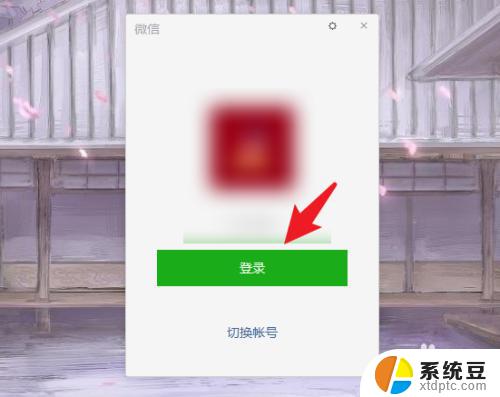
3.打开电脑微信后,点击“通讯录”。打开目标好友对话框。
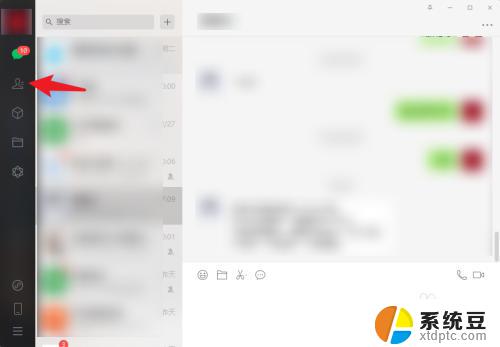
4.打开对话界面,点击“文件夹”选项。
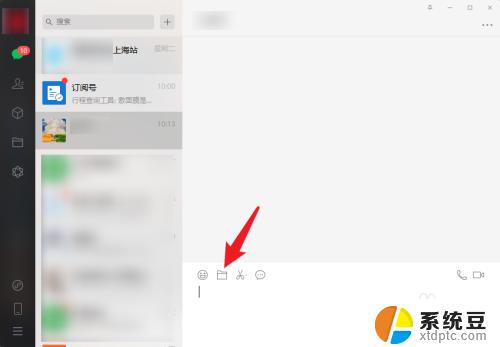
5.找到已压缩的文件夹,选中后点击“打开”。
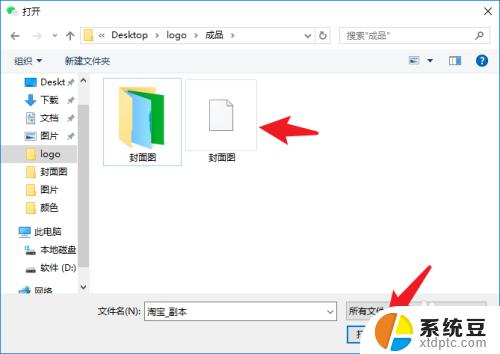
6.界面右下角点击“发送”按钮,电脑文件夹就发出去了。
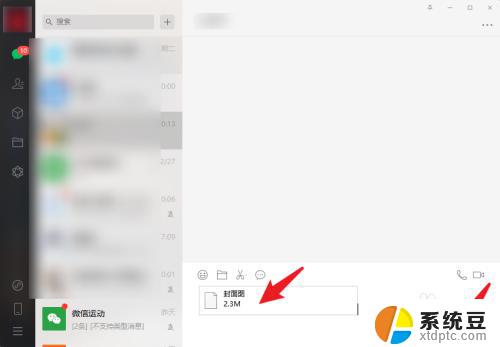
以上就是电脑打包文件发送至微信的全部内容,如果还有不懂得用户,可以根据小编的方法进行操作,希望这能对大家有所帮助。
电脑打包文件怎么发送至微信 电脑上的文件夹怎么传送到微信好友相关教程
- 电脑和苹果手机怎么传照片 两种将电脑中的照片发送至iPhone/iPad的方法
- 微软暂停推送Edge 123稳定版,网友反馈夹带安装Copilot的注意事项
- 手机怎么把文件传到u盘 手机文件传到U盘方法
- 微信传视频最多几分钟 微信朋友圈视频的大小限制是多少
- 微软传送中国数据到国外,华为推出电脑鸿蒙,外媒揭露:事态严重
- 微软Windows 10更新推送:如何从本地账户切换到微软在线账户?
- 6大国产CPU中,有3大,已经胜出了?这3款处理器性能如何?
- 英伟达新一代AI芯片过热延迟交付?公司回应:客户仍然抢购
- 国产CPU厂商迎来新一轮竞争:谁将成为行业领头羊?
- 如何查看电脑显卡型号和性能信息的详细步骤:快速了解你的电脑性能
- 涉嫌破坏市场竞争 美国监管部门要调查微软云服务,引发关注
- 高通骁龙855处理器是旗舰处理器吗?你搞明白了吗?
微软资讯推荐
- 1 6大国产CPU中,有3大,已经胜出了?这3款处理器性能如何?
- 2 英伟达新一代AI芯片过热延迟交付?公司回应:客户仍然抢购
- 3 国产CPU厂商迎来新一轮竞争:谁将成为行业领头羊?
- 4 高通骁龙855处理器是旗舰处理器吗?你搞明白了吗?
- 5 如何激活Windows系统,轻松解决电脑激活问题,一键激活教程分享
- 6 千千纯净Win11的“了解此图片”图标的神秘功能: 提升系统安全性的关键利器
- 7 2024年11月值得入手的CPU,总有一款适合你的购买指南
- 8 告别Windows 10,迎接Windows 11的七大革新,抓紧升级!
- 9 在韩国组装PC市场,AMD拿下了62%的市场份额,成为最受欢迎的处理器品牌
- 10 超微放弃NVIDIA NVL72 GB200芯片订单,台湾公司接手大额订单
win10系统推荐
系统教程推荐
- 1 win11右键更多选项 自定义 Win11右键菜单默认显示更多选项怎么自定义设置
- 2 win11网络里面发现不了局域网其他电脑 Win11 24H2共享文档NAS无法进入解决方法
- 3 win11桌面添加天气 Win10/11电脑锁屏界面天气怎么显示
- 4 win11关机快捷键如何使用 Win11键盘快捷键关机操作步骤
- 5 win11命令行修改缩放 win11分辨率和缩放比例设置方法
- 6 win11照片打开方式打不开 Win11 24H2升级后无法打开图片怎么办
- 7 win11安全中心内核隔离无法打开 Win11 24H2版内存隔离功能开启方法
- 8 win11您没有权限访问\\ Win11显示无权访问文档怎么解决
- 9 win11无法访问共享网络中的地址 Win11 24H2无法连接NAS共享文件夹怎么办
- 10 win11怎么固定右键更多选项 Win11右键菜单如何自定义设置更多选项